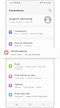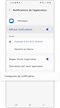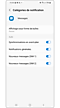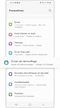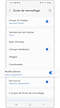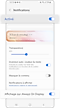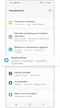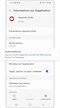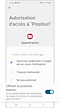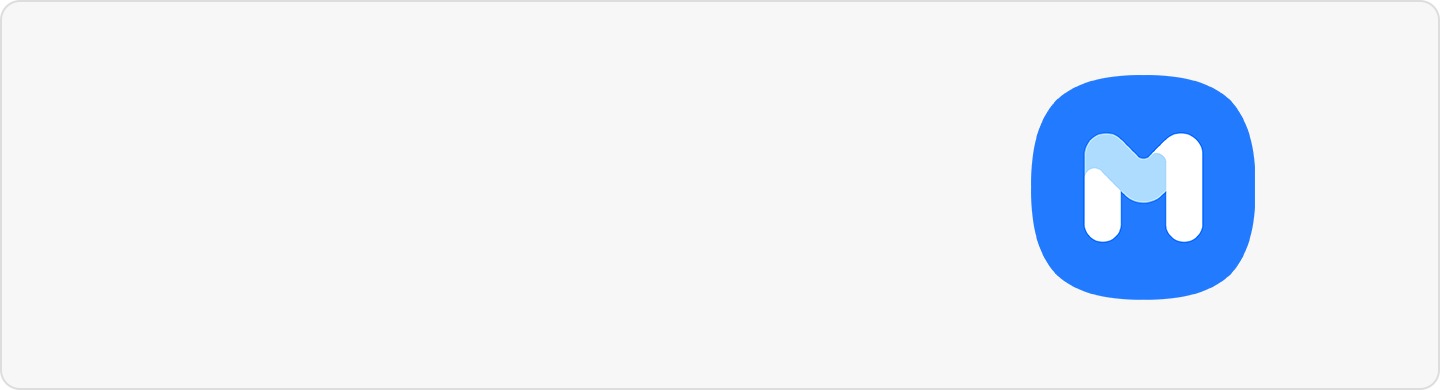FAQ sur ONE UI 4.0
ONE UI 4.0 apporte de nombreux changements et innovations à votre téléphone Samsung Galaxy. Avez-vous des questions sur l’interface mise à jour ? Les informations ci-dessous vous permettront de profiter d’une expérience utilisateur plus pratique et agréable.
Avant d’essayer les solutions recommandées ci-dessous, vérifiez que le logiciel de votre appareil et les applications associées sont mis à jour vers la dernière version. Pour mettre à jour le logiciel de votre appareil mobile, procédez comme suit :
Étape 1. Accédez à Paramètres > Mise à jour du logiciel.
Étape 2. Appuyez sur Téléchargement et installation.
Étape 3. Suivez les instructions à l’écran.
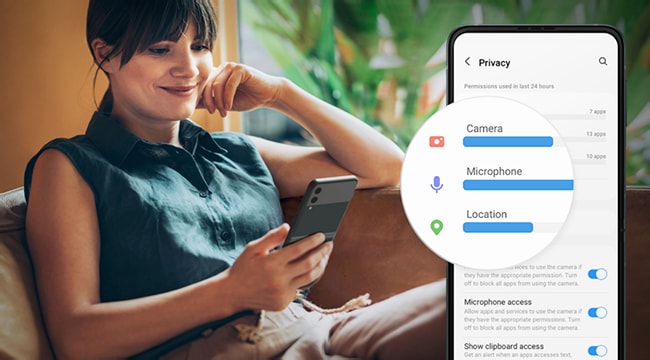
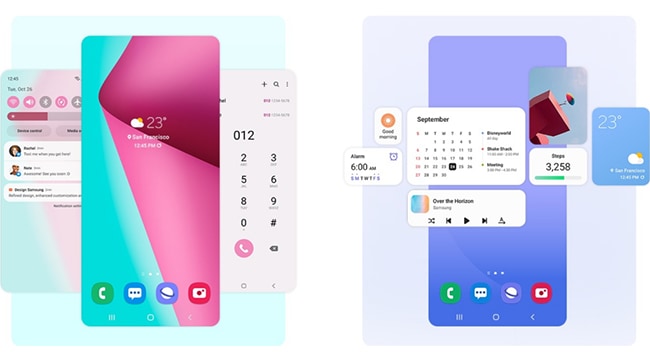
Questions fréquentes sur ONE UI 4.0
R. Certains menus de notification des messages ont été modifiés pour fluidifier l'expérience utilisateur. Les synchronisations de premier plan, les notifications générales et liées à de nouveaux messages peuvent être définies à partir des Catégories de notification.
R. Cette icône s’affiche au cours d'un appel lorsque l’application Téléphone est autorisée à accéder au microphone. L’icône verte n’est pas une fonctionnalité avec laquelle il est possible d’interagir.
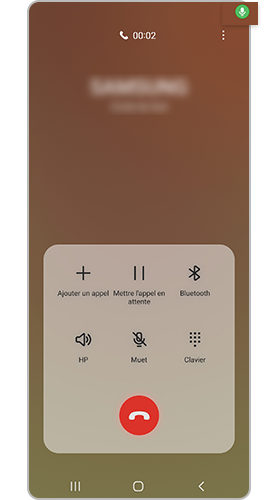
Pour interdire l’accès, accédez aux Paramètres puis à Confidentialité et définissez les autorisations nécessaires.
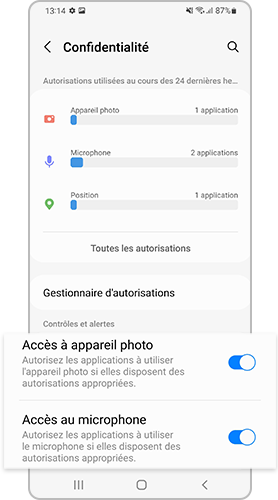
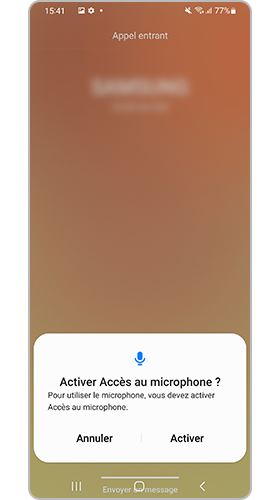
R. À partir du système d’exploitation Android 12, les utilisateurs peuvent activer ou désactiver ces fonctions pour protéger leur confidentialité. Dans Paramètres, accédez à Confidentialité, puis définissez les autorisations nécessaires.
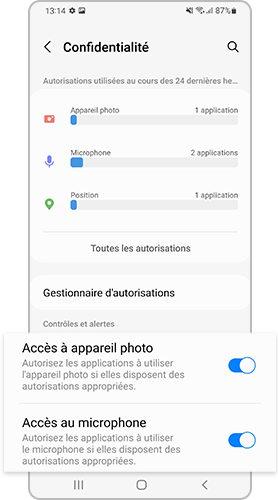
R. Si vous désactivez Always On Display dans les paramètres de Notifications du menu Écran de verrouillage ou si vous désactivez la fonction Affichage sur Always On Display, les notifications Always On Display n’apparaissent pas. Pour activer la fonction, suivez les étapes ci-dessous.
R. À partir du système d’exploitation Android 12, une distinction est faite entre la Position et la Position exacte.
Remarque : Les captures d’écran et les menus de l’appareil peuvent varier en fonction du modèle et de la version logicielle.
Nous vous remercions pour votre commentaire!
Veuillez répondre à toutes les questions.